Windows 7 Kablosuz Ağ Kurulumu - Adım Adım Anlatım
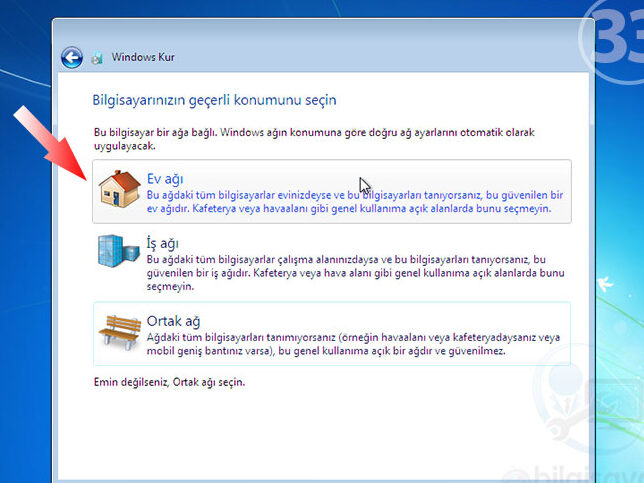
Windows 7'de kablosuz ağ kurulumu, ev veya ofisinizde internete kablosuz olarak bağlanmak için gerekli bir adımdır. Bu makale, adım adım bir kılavuz olarak, Windows 7'de kablosuz bir ağ nasıl kurulacağını açıklamaktadır. Basit ve anlaşılır bir şekilde, adım adım talimatlar sunarak, herhangi bir teknik bilgiye sahip olmasanız bile kablosuz ağınızı kolayca kurabileceksiniz.
Windows 7 Kablosuz Ağ Kurulumu: Adım Adım Kılavuz
1. Kablosuz Ağınızı Bulma
Bu adımda, kablosuz ağınızı bulmanız ve bilgisayarınızda görünmesini sağlamanız gerekecektir.
Kablosuz ağınızı bulmak için, bilgisayarınızın sağ alt köşesinde bulunan bilgisayar simgesine tıklayın ve "Ağ ve Paylaşım Merkezi" seçeneğini seçin.
Ardından, "Bağlantı kur" seçeneğini seçin ve kablosuz ağınızın adını arayın.
Ağınızın görünür olmasını sağlamak için bazı ayarlar yapmanız gerekebilir. Bunu yapmak için, "Ağ ve Paylaşım Merkezi" sayfasında "Gelişmiş paylaşım ayarlarını değiştir" seçeneğini tıklayın.
"Özel ağ" için "Ağı keşfetmeyi etkinleştir" ve "dosya ve yazıcı paylaşımını etkinleştir" seçeneklerini seçin.
| Ayar | Açıklama |
|---|---|
| Ağı keşfetmeyi etkinleştir | Bilgisayarınızın diğer bilgisayarları ve cihazları aramasına olanak tanır. |
| Dosya ve yazıcı paylaşımını etkinleştir | Bilgisayarınızda bulunan dosya ve yazıcıları ağ üzerinde paylaşmanıza olanak tanır. |
2. Şifreyi Girme
Ağınızı bulduktan sonra, şifreyi girmeniz gerekecektir. Bu, ağınızın güvenliğini sağlamak için önemlidir.
Şifreyi doğru girdikten sonra, bilgisayarınız ağa bağlanacaktır.
Şifreyi unuttuysanız, ağ yöneticinizden yardım istemeniz gerekecektir.
3. Bağlantıyı Test Etme
Ağa bağlandıktan sonra, bağlantınızın doğru çalıştığını test etmeniz önemlidir.
Bunu yapmak için, bir web sitesini ziyaret edebilir veya ağa bağlı diğer cihazlarla iletişim kurabilirsiniz.
Bağlantı sorunları yaşıyorsanız, ağınızın ayarlarını kontrol etmeniz gerekebilir.
4. Ağ Ayarlarını Yapılandırma
Ağınızın performansını optimize etmek ve güvenliğini sağlamak için ağ ayarlarını yapılandırabilirsiniz.
"Ağ ve Paylaşım Merkezi" sayfasında, "Adaptör ayarlarını değiştir" seçeneğini seçin.
Kablosuz ağınızın adına sağ tıklayın ve "Özellikler" seçeneğini seçin.
"Gelişmiş" sekmesinde, ağ ayarlarını değiştirebilir ve optimize edebilirsiniz.
| Ayar | Açıklama |
|---|---|
| Güvenlik Türü | Ağınızın şifreleme türünü belirler. |
| Şifreleme Anahtarı | Ağınızın şifresini belirler. |
| Bağlantı Hızı | Ağınızın maksimum hızını belirler. |
5. Sorun Giderme
Eğer Windows 7 kablosuz ağ kurulumu sırasında sorunlar yaşıyorsanız, aşağıdaki adımları izleyebilirsiniz:
Bilgisayarınızı yeniden başlatın.
Kablosuz ağ adaptörünüzün etkin olduğundan emin olun.
Kablosuz ağınızı yeniden başlatın.
Ağ ayarlarınızı kontrol edin.
Yönlendiricinizin yazılımını güncelleyin.
Ağ yöneticinizden yardım isteyin.

Windows 7 de kablosuz ağa nasıl bağlanılır?

Windows 7'de Kablosuz Ağa Nasıl Bağlanılır?
Windows 7'de kablosuz ağa bağlanmak, bilgisayarınızın kablosuz adaptörünün çalışır durumda olması ve ağın kapsama alanında olması koşuluyla oldukça basittir. İşte adım adım rehber:
- Bilgisayarınızın sağ alt köşesindeki ağ simgesini tıklayın. Ağ adı listesini göreceksiniz. Eğer ağınız görünmüyorsa, kablosuz adaptörünüzün açık olduğundan emin olun.
- Bağlanmak istediğiniz ağın adına tıklayın. Eğer ağ şifre korumalıysa, şifreyi girmeniz istenecektir. Şifreyi doğru girdikten sonra ağa bağlanacaksınız.
- Bağlantı başarılı olursa, ağ simgesi dolu bir çember şeklinde görünecektir. Bu, bilgisayarınızın internete bağlı olduğunu gösterir.
Kablosuz Ağın Görünürlüğünü Kontrol Etme
Eğer kablosuz ağınız görünmüyorsa, birkaç şey yapabilirsiniz:
- Kablosuz adaptörünüzün açık olduğundan emin olun. Adaptör simgesi, görev çubuğunda, ağ simgesinin yanında bulunur. Adaptör simgesi griyse, devre dışı bırakılmıştır. Adaptöre sağ tıklayarak ve "Etkinleştir" seçeneğini seçerek adaptörü açabilirsiniz.
- Bilgisayarınızın kablosuz ağ ayarlarını kontrol edin. Başlat menüsüne "Ağ ve Paylaşım Merkezi" yazın ve sonuçlardan seçin. Soldaki menüde "Adaptör ayarlarını değiştir" seçeneğini seçin. Kablosuz adaptörünüzü sağ tıklayın ve "Özellikler" seçeneğini seçin. "Genel" sekmesinde, kablosuz adaptörünüzün etkin olduğundan emin olun.
- Kablosuz ağ yönlendiricinizi yeniden başlatın. Yönlendiricinin güç düğmesine basarak ve birkaç saniye bekleyerek yeniden başlatabilirsiniz.
Kablosuz Ağ Şifresini Girme
Kablosuz ağ şifre korumalıysa, ağa bağlanmak için şifreyi girmeniz gerekecektir.
- Şifreyi doğru girmeniz gerekmektedir. Şifre, büyük/küçük harf duyarlıdır.
- Şifreyi unuttuysanız, ağ yönlendiricinizin yönetim paneli aracılığıyla şifreyi sıfırlamanız gerekebilir. Yönlendiricinin kullanıcı kılavuzunda şifreyi sıfırlama adımları yer almaktadır.
Kablosuz Ağ Bağlantısı Sorunlarını Giderme
Kablosuz ağa bağlanamıyorsanız, birkaç şey yapabilirsiniz:
- Bilgisayarınızı yeniden başlatın. Bu, bazı sorunları çözebilir.
- Kablosuz ağ yönlendiricinizi yeniden başlatın. Yönlendiricinin güç düğmesine basarak ve birkaç saniye bekleyerek yeniden başlatabilirsiniz.
- Kablosuz adaptörünüzün sürücülerini güncelleyin. Sürücüleri güncellemek, performans sorunlarını ve uyumluluk sorunlarını çözebilir.
- Başka bir kablosuz ağa bağlanmayı deneyin. Bu, kablosuz ağ yönlendiricinizde bir sorun olup olmadığını belirlemenize yardımcı olabilir.
Kablosuz Ağ Güvenliği
Kablosuz ağınızı güvenli hale getirmek için şunları yapabilirsiniz:
- Güçlü bir şifre kullanın. Şifre en az 8 karakter uzunluğunda ve büyük/küçük harf, sayı ve sembol karışımı içermelidir.
- WPA2 veya WPA3 şifrelemeyi kullanın. Bu şifreleme yöntemleri, kablosuz ağınızı yetkisiz erişime karşı korur.
- Yönlendiricinizin yazılımını güncel tutun. Yazılım güncellemeleri, güvenlik açıklarını kapatabilir.
Kablosuz ağ kurulumu nasıl yapılır?

Kablosuz Ağ Kurulumu için Temel Gereksinimler
Kablosuz bir ağ kurmak için birkaç temel şeye ihtiyacınız olacak:
- Kablosuz yönlendirici (router): İnternet bağlantınızı kablosuz olarak paylaşmanıza olanak sağlayan cihaz.
- İnternet bağlantısı: Kablolu veya kablosuz olsun, yönlendiriciye internet bağlantısı sağlamanız gerekecek.
- Kablosuz ağa bağlanacak cihazlar: Bilgisayarlar, telefonlar, tabletler veya akıllı ev cihazları gibi kablosuz ağa bağlanmak istediğiniz cihazlar.
Yönlendiriciyi Bağlama ve Yapılandırma
Kablosuz ağ kurulumunun ilk adımı, yönlendiriciyi internete bağlamak ve yapılandırmaktır.
- Yönlendiriciyi güç kaynağına takın ve modem veya internet bağlantısına ethernet kablosuyla bağlayın.
- Yönlendiriciyi web tarayıcınızda açın. Genellikle yönlendiriciye erişmek için tarayıcı adres çubuğuna 192.168.1.1 veya 192.168.0.1 yazabilirsiniz.
- Yönlendiriciye giriş yapmak için varsayılan kullanıcı adı ve parolayı girin. Bu bilgiler genellikle yönlendirici kılavuzunda bulunabilir.
- Kablosuz ağ adı (SSID) ve güvenlik şifresini ayarlayın. Bu bilgiler, kablosuz ağa bağlanmak isteyen cihazlar tarafından kullanılacaktır.
Kablosuz Ağ Güvenliği
Kablosuz ağınızın güvenliğini sağlamak için bazı adımlar atmanız önemlidir.
- Güçlü bir şifre kullanın ve bunu düzenli olarak değiştirin. Şifre karmaşık ve tahmin edilmesi zor olmalıdır.
- WPA2 veya WPA3 gibi güçlü şifreleme protokollerini kullanın.
- Yönlendirici yazılımınızı güncel tutun. Güncellemeler, güvenlik açıklarını gidermeye yardımcı olabilir.
- MAC adresi filtrelemesi gibi ek güvenlik özellikleri kullanın.
Cihazları Kablosuz Ağa Bağlama
Kablosuz ağ kurulumunun son adımı, cihazları ağa bağlamaktır.
- Cihazınızın kablosuz ağ ayarlarına gidin.
- Yönlendiricinizin SSID'sini seçin.
- Yönlendirici tarafından ayarlanan şifreyi girin.
- Cihazınız şimdi kablosuz ağa bağlanmalıdır.
Kablosuz Ağ Sorunlarını Giderme
Kablosuz ağınızda sorun yaşıyorsanız, aşağıdaki adımları deneyebilirsiniz.
- Yönlendiriciyi ve modemi yeniden başlatın.
- Cihazınızın kablosuz ağa bağlanıp bağlanmadığını kontrol edin.
- Yönlendirici ve cihaz arasındaki mesafeyi kısaltın.
- Kablosuz ağ şifrenizi doğru girdiğinizden emin olun.
- Yönlendiricinizin yazılımını güncelleyin.
- Kablosuz ağa müdahale eden diğer cihazlar olup olmadığını kontrol edin.
Bilgisayarda kablosuz ağ nasıl açılır?

Bilgisayarınızda Kablosuz Ağı Açma
Bilgisayarınızda kablosuz ağı açmak oldukça basittir. İşte adım adım bir kılavuz:
- Bilgisayarınızın sağ alt köşesindeki ağ simgesine tıklayın. Bu simge genellikle kablosuz sinyal şeklindedir.
- Mevcut kablosuz ağların listesini göreceksiniz. Bağlanmak istediğiniz ağın adını (SSID) seçin.
- Ağ şifrenizi (parolayı) girin, varsa.
- "Bağlan" veya "Tamam" düğmesine tıklayın. Bilgisayarınız ağa bağlanmaya başlayacaktır.
Kablosuz Ağa Bağlanmak İçin Ek İpuçları
Bilgisayarınızın kablosuz ağa bağlanmasında sorun yaşıyorsanız, işte birkaç ek ipucu:
- Kablosuz adaptörünüzün etkin olduğundan emin olun. Cihaz yöneticisinden kablosuz adaptörünüzün etkinleştirildiğinden emin olabilirsiniz.
- Kablosuz ağın menzil içinde olduğundan emin olun. Kablosuz ağın kapsama alanı genellikle yönlendiricinin yakınında daha güçlüdür.
- Kablosuz ağın şifresini doğru girdiğinizi kontrol edin. Şifre büyük/küçük harf duyarlıdır.
- Yönlendiricinizi yeniden başlatmayı deneyin. Bu, bağlantı sorunlarını çözebilir.
Kablosuz Ağ Bağlantısı Sorunlarını Giderme
Kablosuz ağa bağlanmada sorun yaşıyorsanız, sorunun kaynağını bulmak için birkaç adım atabilirsiniz:
- Kablosuz ağa bağlanmaya çalıştığınız diğer cihazları kontrol edin. Diğer cihazlar da bağlanamıyorsa, sorun muhtemelen yönlendiricinizdedir.
- Yönlendiricinizi yeniden başlatmayı deneyin. Bu, bağlantı sorunlarını çözebilir.
- Kablosuz adaptörünüzü yeniden başlatmayı deneyin. Cihaz yöneticisinden kablosuz adaptörünüzü devre dışı bırakıp tekrar etkinleştirebilirsiniz.
- Kablosuz ağın şifresini doğru girdiğinizi kontrol edin. Şifre büyük/küçük harf duyarlıdır.
- Kablosuz ağın güvenlik ayarlarını kontrol edin. Kablosuz ağın güvenlik ayarları, bilgisayarınızın ağa bağlanmasını engelleyebilir.
Kablosuz Ağ Güvenliği
Kablosuz ağınıza bağlanan kişilerin güvenliğini sağlamak için birkaç adım atabilirsiniz:
- Güçlü bir şifre kullanın. Şifreniz en az 12 karakter uzunluğunda olmalı ve sayılar, özel karakterler ve büyük/küçük harfler içermelidir.
- WPA2 veya WPA3 şifreleme kullanın. Bu, kablosuz ağınızın güvenliğini artırmaya yardımcı olur.
- Yönlendiricinizin yazılımını güncel tutun. Güncel yazılımlar, güvenlik açıklarını giderir ve ağınızın güvenliğini artırır.
- Kablosuz ağınızı gizleyin. Bu, ağınızın görünürlüğünü azaltır ve yetkisiz erişimi önler.
Kablosuz Ağ Performansını İyileştirme
Kablosuz ağ performansınızı iyileştirmek için birkaç adım atabilirsiniz:
- Yönlendiricinizi uygun bir konuma yerleştirin. Yönlendiricinizi evin ortasına yerleştirmek, daha geniş bir kapsama alanı sağlayabilir.
- Kablosuz ağınızın kanalını değiştirin. Bu, diğer ağlarla çakışmayı önleyebilir.
- Kablosuz ağınıza engel olabilecek nesneleri kaldırın. Duvarlar, aynalar ve metal nesneler kablosuz sinyalin gücünü azaltabilir.
- Kablosuz ağınıza daha güçlü bir anten kullanın. Bu, kapsama alanını genişletebilir ve sinyal gücünü artırabilir.
Kablosuz erişim nasıl açılır?

Kablosuz Erişim Nasıl Açılır?
Kablosuz erişimi açmak, cihazınızın kablosuz ağlara bağlanmasına olanak tanır. Bu, kablosuz ağlar aracılığıyla internete bağlanmanızı, dosya paylaşımını ve diğer cihazlarla iletişim kurmanızı sağlar. Kablosuz erişimi açmak için aşağıdaki adımları izleyebilirsiniz:
Bilgisayarınızda Kablosuz Erişim Nasıl Açılır?
- Bilgisayarınızda, ekranın sağ alt köşesindeki veya görev çubuğundaki kablosuz ağ simgesine tıklayın.
- Görünen menüde, kablosuz ağınızı seçin.
- Eğer ağ şifre korumalıysa, şifreyi girin ve bağlan düğmesine tıklayın.
Telefonunuzda Kablosuz Erişim Nasıl Açılır?
- Telefonunuzda Ayarlar uygulamasını açın.
- Wi-Fi seçeneğini seçin.
- Kablosuz ağınızı seçin.
- Eğer ağ şifre korumalıysa, şifreyi girin ve bağlan düğmesine tıklayın.
Tablet'inizde Kablosuz Erişim Nasıl Açılır?
- Tablet'inizde Ayarlar uygulamasını açın.
- Wi-Fi seçeneğini seçin.
- Kablosuz ağınızı seçin.
- Eğer ağ şifre korumalıysa, şifreyi girin ve bağlan düğmesine tıklayın.
Kablosuz Erişimin Avantajları
- Kablosuz erişim, kablosuz ağlara bağlanmayı kolaylaştırır, böylece kablolarla uğraşmanıza gerek kalmaz.
- Cihazınızı istediğiniz yere taşıyabilirsiniz, kablosuz ağ erişiminiz devam edecektir.
- Kablosuz ağlar, evinizde veya iş yerinizde kablosuz internet kullanmanıza olanak tanır.
Kablosuz Erişim Sorunlarını Giderme
- Kablosuz ağ simgesine sağ tıklayın ve "Sorun Giderme" seçeneğini seçin.
- Kablosuz ağ adaptörünüzün etkin olduğundan emin olun. "Aygıt Yöneticisi"ni açarak bunu kontrol edebilirsiniz.
- Kablosuz ağınızın şifresini doğru girdiğinizden emin olun.
- Kablosuz ağ yönlendiricinizin çalışır durumda olduğunu doğrulayın.
Daha fazla bilgi
Windows 7'de Kablosuz Ağ Nasıl Kurulur?
Windows 7'de kablosuz ağ kurmak oldukça kolaydır. İlk adım olarak, bilgisayarınızın kablosuz ağ kartının etkin olduğundan emin olmanız gerekir. Ardından, Ağ ve Paylaşım Merkezi'ne giderek Yeni Bağlantı veya Ağ Kur seçeneğini seçmeniz gerekir. Burada, Kablosuz ağa bağlan seçeneğini seçerek kablosuz ağınızı bulmanız ve Bağlan düğmesine tıklamanız gerekir. Eğer ağ şifre korumalıysa, şifreyi girmeniz istenecektir. Şifreyi doğru girdiğinizde, bilgisayarınız ağa bağlanacaktır.
Kablosuz Ağ Kurulumunda Hangi Adımlar Gereklidir?
Windows 7'de kablosuz ağ kurulumu için birkaç adım gereklidir. İlk olarak, bilgisayarınızın kablosuz ağ kartının etkin olduğundan emin olmanız gerekir. Daha sonra, Ağ ve Paylaşım Merkezi'ne gitmeniz ve Yeni Bağlantı veya Ağ Kur seçeneğini seçmeniz gerekir. Burada, Kablosuz ağa bağlan seçeneğini seçerek kablosuz ağınızı bulmanız ve Bağlan düğmesine tıklamanız gerekir. Eğer ağ şifre korumalıysa, şifreyi girmeniz istenecektir. Şifreyi doğru girdiğinizde, bilgisayarınız ağa bağlanacaktır.
Kablosuz Ağ Şifresi Nasıl Belirlenir ve Değiştirilir?
Kablosuz ağ şifresi, ağ güvenliği için önemlidir. Ağ şifresi, kablosuz yönlendiricinizin arayüzü aracılığıyla belirlenir ve değiştirilir. Yönlendiricinizin IP adresine tarayıcınızdan ulaşarak arayüzüne giriş yapabilirsiniz. Yönlendiricinizin marka ve modeline bağlı olarak, şifre değiştirme adımları farklı olabilir. Genelde, kablosuz ayarlar bölümünden şifre değiştirme seçeneğini bulabilirsiniz. Yeni şifrenizi girdikten sonra, kaydet düğmesine tıklamanız gerekir.
Kablosuz Ağ Bağlantısı Sorunları Nasıl Çözülür?
Kablosuz ağ bağlantısı sorunları çeşitli nedenlerden kaynaklanabilir. İlk olarak, kablosuz ağ kartının etkin olduğundan emin olmanız gerekir. Ayrıca, kablosuz yönlendiricinizin açık ve doğru çalıştığından emin olmanız gerekir. Yönlendiricinizin sinyal gücünü kontrol etmek için bilgisayarınızda ağ simgesine bakabilirsiniz. Zayıf sinyal gücü, bağlantı sorunlarına neden olabilir. Ayrıca, ağ şifresini doğru girdiğinizden emin olmanız gerekir. Eğer sorun devam ederse, kablosuz ağ kartı sürücülerinizi güncellemenizi öneririz.
Windows 7 Kablosuz Ağ Kurulumu - Adım Adım Anlatım ile benzer diğer makaleleri öğrenmek istiyorsanız Kurulum kategorisini ziyaret edebilirsiniz.

ilgili gönderiler